amazon kindleが日本で販売開始(2012年)してから10年近くになろうとしています。
iPhone・iPadなどでも見ることはできますが、本専用でサクサク動くKindle(キンドル)はずっと使っているお気に入り。
今回、少し前の「サイバーマンデー」の大幅値引きを利用してKindleを買い替えた際の注意点、初期設定方法、旧Kindle端末のリサイクル方法をご紹介します。
※カスタマーサービスにも確認した内容も記載していますが、案内が変更されている場合もありますので、利用される際に改めてご確認いただきますようお願いします。
kindle買い替え時の注意点と旧端末のリサイクル方法(カスタマーサービス確認済)
amazonのイベントでkindleを安く買い換える
まずはKindleをお得に購入しましょう!
今回、私自身でも前回の「サイバーマンデー」の大幅値引き時に購入したように、

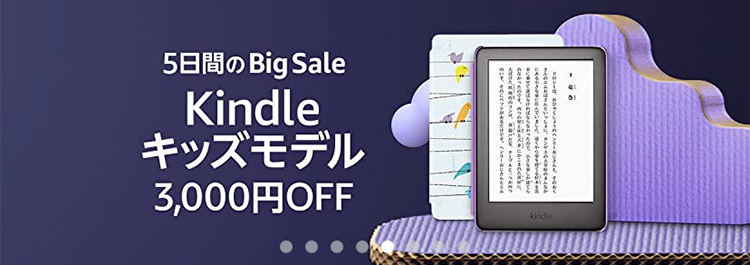
Amazonのビッグセールは年間を通じて開催されています。
上記イベントでは新型のKindle端末が安く販売されるのでチャンスです。
また、amazonチャージやamazonカードを利用すればよりお得に購入できますよ!
私はKindle 8GB Wi-Fi(広告つき)を通常8,980円のところ、5,980円で購入。

30%OFFかつプライム会員なら送料無料だし、amazonチャージやamazonカードも利用したので二重も三重もお得に購入できました。
新しいKindleが到着したら
新しいKindleが到着したら初期設定をしよう!
古いKindle端末は、自身で売る・リサイクル店へ売却・amazonにてリサイクル依頼するなどできますね。

ここでは新Kindle端末の初期設定と注意点、旧Kindle端末のリサイクル方法を紹介しています。
まずは、Kindle開封
到着したので早速開封。

裏側からペリペリと開封。

中には真っ黒なKindle端末と充電コード。

同梱物はこんな感じ。簡単な説明書もついていますよ。

新・旧Kindleの比較
新(2020年購入:第8世代)・旧(2014年購入:第7世代)Kindleのサイズ比較は下記のとおり。
サイズはひとまわり小さく、角に丸みがあるので非常にグリップがしやすくなっています。

何と言ってもサクサク起動・動作が早いのが一番ですね。
フロントライトも嬉しいし、本当に本をめくっているかのような画面の質感も好きです。
新しいKindleの初期設定
Kindleの初期設定はとても簡単です。
■まずは電源ボタンを押し、言語を選択します。
その後、Wi-Fiを設定してください。

■Amazonアカウントをお持ちの方が多いと思いますので、「既存のAmazonアカウントを使用」をクリックし、ログインしてください。
その後、2段階認証のワンタイムパスワードを入力してください。

■これで初期登録は完了です。
これまでに購入したKindle本はアカウントに紐づいているので問題なく閲覧できます。

kindle初期登録時のエラー対処方法
Kindleの初期設定をしている中で、Amazonアカウントへの2段階認証がうまくいかず初期設定が登録完了できない場合があります。
初期登録・設定時のエラー時には2段階認証を一度オフにしてみましょう。
■設定から「アカウントサービス」をクリック

■「ログインとセキュリティ」から2段階認証画面でワンタイムパスワードを入力

■「2段階認証の設定」で「編集」・「無効化」をクリック

■「2段階認証の設定をリセット」にチェックを入れて、「無効化」をクリック
これで2段階認証が無効になりました。

ここから再度Kindleの初期登録を進めると設定完了できました。
私の場合、Amazonアカウントへの2段階認証を設定していたため、
- Amazonアカウントとパスワードの入力
- 携帯電話番号にSMS送信されたワンタイムパスワード入力
が無限ループになっていたので、2段階認証を一旦オフにすることでKindleの初期登録を完了することができました。
設定ができたら、2段階認証を一旦オフにしているので再設定することをオススメします。
Amazonカスタマーサービスにチャットで確認してみる
上記エラーでもAmazonカスタマーサービスのチャットを利用すればすぐに解決できます。
迅速・親切に対応いただけるのでとても便利です。

今回、実際に下記2点の確認にAmazonカスタマーサービスのチャット利用したので紹介します。
- 旧Kindle端末のリサイクル回収が可能か
- 旧Kindle端末のフォーマット=出荷時状態にする方法(廃棄できるようにリセットしたい)

Amazonデバイスのリサイクル回収を行っていて、リサイクルに必要な費用(配送料・リサイクル費用等は無料)とのこと。

Amazonデバイスの送付先は上記で、着払いにて送れば良い。

Amazonデバイスを送る際、出荷時状態=フォーマット(リセット)してから送ること。
リセット手順はデバイス・世代によるが、「設定」→「端末オプション」→「リセット」の順に行う。
旧Kindle端末をアマゾンリサイクル係へ送り処分してもらう
Amazonカスタマーサービスのチャット利用後にメールを親切に送っていただきました。

そのメールに旧Kindle端末のリサイクル方法・送付先を記載いただいているので参考にしてください。








コメント